在裸机上建立 Linux 云实例
在 Fedora 上用 virt-install 创建云镜像。

虚拟化是使用最多的技术之一。Fedora Linux 使用 Cloud Base 镜像 来创建通用虚拟机(VM),但设置 Cloud Base 镜像的方法有很多。最近,用于调配虚拟机的 virt-install 命令行工具增加了对 cloud-init 的支持,因此现在可以使用它在本地配置和运行云镜像。
本文介绍了如何在裸机上设置一个基本的 Fedora 云实例。同样的步骤可以用于任何 raw 或Qcow2 Cloud Base 镜像。
什么是 –cloud-init?
virt-install 命令使用 libvirt 创建一个 KVM、Xen 或 LXC 客户机。--cloud-init 选项使用一个本地文件(称为 “nocloud 数据源”),所以你不需要网络连接来创建镜像。在第一次启动时,nocloud 方法会从 iso9660 文件系统(.iso 文件)中获取访客机的用户数据和元数据。当你使用这个选项时,virt-install 会为 root 用户账户生成一个随机的(临时)密码,提供一个串行控制台,以便你可以登录并更改密码,然后在随后的启动中禁用 --cloud-init 选项。
设置 Fedora Cloud Base 镜像
首先,下载一个 Fedora Cloud Base(for OpenStack)镜像。
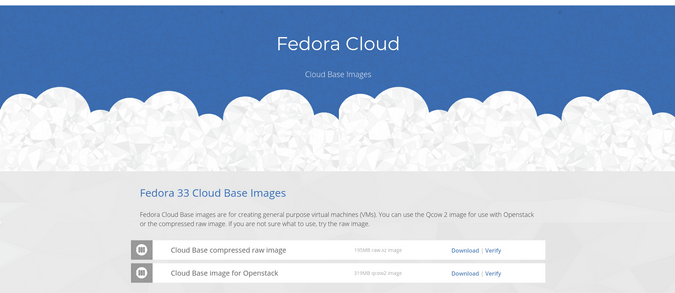
然后安装 virt-install 命令:
$ sudo dnf install virt-install
一旦 virt-install 安装完毕并下载了 Fedora Cloud Base 镜像,请创建一个名为cloudinit-user-data.yaml 的小型 YAML 文件,其中包含 virt-install 将使用的一些配置行:
#cloud-config
password: 'r00t'
chpasswd: { expire: false }
这个简单的云配置可以设置默认的 fedora 用户的密码。如果你想使用会过期的密码,可以将其设置为登录后过期。
创建并启动虚拟机:
$ virt-install --name local-cloud18012709 \
--memory 2000 --noreboot \
--os-variant detect=on,name=fedora-unknown \
--cloud-init user-data="/home/r3zr/cloudinit-user-data.yaml" \
--disk=size=10,backing_store="/home/r3zr/Downloads/Fedora-Cloud-Base-33-1.2.x86_64.qcow2"
在这个例子中,local-cloud18012709 是虚拟机的名称,内存设置为 2000MiB,磁盘大小(虚拟硬盘)设置为 10GB,--cloud-init 和 backing_store 分别带有你创建的 YAML 配置文件和你下载的 Qcow2 镜像的绝对路径。
登录
在创建镜像后,你可以用用户名 fedora 和 YAML 文件中设置的密码登录(在我的例子中,密码是 r00t,但你可能用了别的密码)。一旦你第一次登录,请更改你的密码。
要关闭虚拟机的电源,执行 sudo poweroff 命令,或者按键盘上的 Ctrl+]。
启动、停止和销毁虚拟机
virsh 命令用于启动、停止和销毁虚拟机。
要启动任何停止的虚拟机:
$ virsh start <vm-name>
要停止任何运行的虚拟机:
$ virsh shutdown <vm-name>
要列出所有处于运行状态的虚拟机:
$ virsh list
要销毁虚拟机:
$ virsh destroy <vm-name>
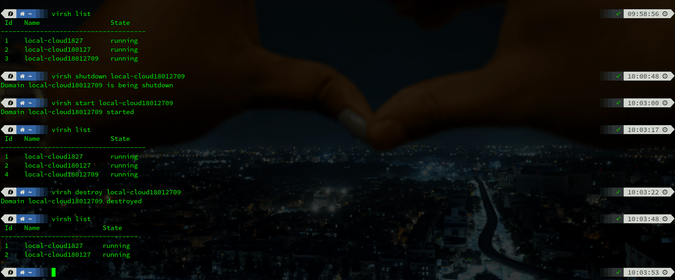
快速而简单
virt-install 命令与 --cloud-init 选项相结合,可以快速轻松地创建云就绪镜像,而无需担心是否有云来运行它们。无论你是在为重大部署做准备,还是在学习容器,都可以试试virt-install --cloud-init。
在云计算工作中,你有喜欢的工具吗?请在评论中告诉我们。
via: https://opensource.com/article/21/1/cloud-image-virt-install
作者:Sumantro Mukherjee 选题:lujun9972 译者:wxy 校对:wxy